5款LinuxGUI云备份工具介绍
5款linux GUI云备份工具介绍
译文
作者:布加迪编译 2019-02-28 08:00:59
系统
Linux
云计算 本文侧重于GUI工具,因为与许多CLI工具相比它们大大降低了门槛。本文还将关注各种消费级云服务(比如Google Drive、Dropbox、Wasabi和pCloud),将在Elementary OS平台上进行演示,但本文介绍的所有工具都可以在大多数Linux桌面发行版上运行。
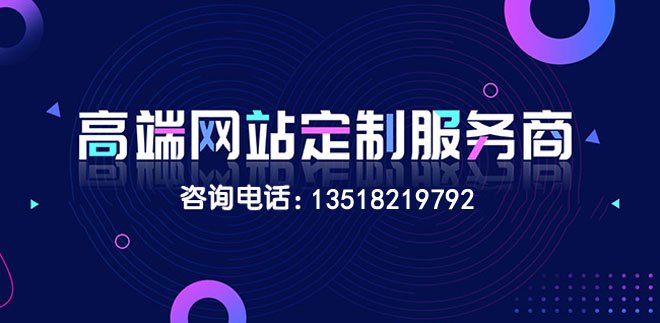
公司主营业务:网站建设、网站制作、移动网站开发等业务。帮助企业客户真正实现互联网宣传,提高企业的竞争能力。创新互联公司是一支青春激扬、勤奋敬业、活力青春激扬、勤奋敬业、活力澎湃、和谐高效的团队。公司秉承以“开放、自由、严谨、自律”为核心的企业文化,感谢他们对我们的高要求,感谢他们从不同领域给我们带来的挑战,让我们激情的团队有机会用头脑与智慧不断的给客户带来惊喜。创新互联公司推出石嘴山免费做网站回馈大家。
【51CTO.com快译】如今几乎每个计算机用户都依赖云,即使只作为存储解决方案。如果备份到云端,你可以从与云帐户关联的任何计算机访问这些文件。又由于Linux支持云,许多服务都提供Linux工具。
不妨看看5款这样的工具。本文侧重于GUI工具,因为与许多CLI工具相比它们大大降低了门槛。本文还将关注各种消费级云服务(比如Google Drive、Dropbox、Wasabi和pCloud),将在Elementary OS平台上进行演示,但本文介绍的所有工具都可以在大多数Linux桌面发行版上运行。
1.Insync
我得承认,Insync长期以来是我优选的云备份工具。
由于谷歌拒绝为Google Drive发布Linux桌面客户软件(我每天依赖Google Drive),因此我只好求助于第三方解决方案。Insync就是这种解决方案。将桌面同步到Drive的这种方案不仅顺畅无阻,而且自我开始使用该工具以来毫无缺陷。
Insync的费用是一次性的29.99美元(每个谷歌帐户)。这款工具物有所值。使用Insync,你不仅有了易于使用的GUI来管理Google Drive备份和同步,还可以全面控制备份内容以及备份方式。不仅如此,你还可以安装Nautilus集成(因而可以轻松添加配置的Drive同步目标之外的文件夹)。
图1:Elementary OS上的Insync应用程序窗口
可以从Insync下载页面下载面向 Ubuntu(或衍生版)、Linux Mint、Debian和Fedora等版本的Insync。一旦安装了Insync(并将其与你的帐户关联),随后就可以通过这些步骤来安装Nautilus集成(在Elementary OS上演示):
打开终端窗口,执行命令sudo nano /etc/apt/sources.list.d/insync.list。
将以下内容粘贴到新文件中:deb http://apt.insynchq.com/ubuntu precise non-free contrib。
保存并关闭文件。
使用命令sudo apt-get update,更新apt。
使用命令sudo apt-get install insync-nautilus,安装必要的软件包。
让安装过程完成。完成后,使用命令nautilus -q,重启Nautilus(或注销,回到桌面)。你现在应该在Nautilus鼠标右击上下文菜单中看到Insync条目(图2)。
图2:实际运行的Insync/Nautilus集成
2.Dropbox
虽然Dropbox引起Linux社区许多人的愤怒(原因是对未加密的ext4之外的所有文件系统停止支持),它仍然支持大量Linux桌面部署。换句话说,如果你的发行版仍使用ext4文件系统(又决定不加密整个驱动器),那就准备就绪了。
好消息是,Dropbox Linux桌面客户软件很不错。该工具提供了系统托盘图标,可以轻松与云同步进行交互。Dropbox还包括CLI工具和Nautilus集成(通过此处https://www.dropbox.com/install-linux的一个额外附件)。
Linux Dropbox桌面同步工具的工作方式与你预料的一样。你可以从Dropbox系统托盘下拉菜单(图3),打开Dropbox文件夹,启动Dropbox网站,查看最近更改的文件,获取更多空间,暂停同步,打开选项窗口,查找帮助,以及退出Dropbox。
图3:Elementary OS上的Dropbox系统托盘下拉列表
Dropbox/Nautilus集成是一个重要组件,因为它可以快速无缝地添加到云备份。从Nautilus文件管理器,找到并右击要添加的文件夹,然后选择Dropbox> Move to Dropbox(图4)。
图4:Dropbox/Nautilus集成
Dropbox/Nautilus集成仅有要注意的方面是,仅有的选择是将文件夹移到Dropbox。对某些人来说,这可能不是一种选择。该软件包的开发人员改而让此操作创建链接(而不是实际移动文件夹),那就明智了。
除了这个问题外,面向Linux的Dropbox云同步/备份解决方案是很好的选择。
3.pCloud
pCloud可能是你从未听说过的有效的云备份解决方案之一。这种云存储/备份工具包括以下功能:
- 加密(此功能需要订阅服务)
- Android和iOS版移动应用程序
- Linux、Mac和Windows桌面客户软件
- 文件/文件夹易于共享
- 内置的音频/视频播放器
- 文件大小没有限制
- 可从桌面同步任何文件夹
- 支持大多数桌面的面板集成
- 文件管理器自动集成
pCloud提供了相当好用的Linux桌面和CLI工具。pCloud提供免费计划(10GB存储空间)、高级计划(500GB存储空间,一次性费用175.00美元)和高级加强版计划(2TB存储空间,一次性费用350美元)。两种收费计划也可以按年支付(而不是一次性费用)。
pCloud桌面客户软件对用户很友好。一旦安装完毕,可以访问帐户信息(图5),创建同步对、创建共享区和启用加密(需要添加的订阅)的功能以及常规设置。
图5:pCloud桌面客户软件很易于使用
pCloud方面的一个注意事项是没有面向Linux的文件管理器集成。pCloud客户软件中的Sync文件夹克服了这个缺点。
4.CloudBerry
CloudBerry主要面向托管服务提供商。CloudBerry的企业版确实有相关的费用(对于只想要简单云备份解决方案的普通用户来说远超出承受范围)。不过对于家庭用户而言,CloudBerry是免费的。
CloudBerry与其他工具的不同之处在于它本身不是备份/存储解决方案,而是充当桌面和以下内容之间的链接:
- AWS
- 微软Azure
- 谷歌云
- BackBlaze
- OpenStack
- Wasabi
- 本地存储
- 外部驱动器
- 网络附加存储
- 网络共享
- 及更多
换句话说,你使用CloudBerry作为想共享的文件/文件夹与目的地之间的接口。这也意味着你得拥有支持的解决方案的帐户。
安装CloudBerry后,即可为目标存储解决方案创建新的备份计划。至于该项配置,你需要以下信息:
- 访问密钥
- 密钥
- 存储桶
配置需要什么样的信息取决于你所连接的帐户(图6)。
图6:为Wasabi创建CloudBerry备份
CloudBerry方面要注意的一个方面是,它并不与任何文件管理器集成,也没有用于与服务交互的系统托盘图标。
5.Duplicati
Duplicati是另一种选择,让你可以将本地目录与本地连接的驱动器、网络附加存储或许多云服务进行同步。支持的选项包括:
- 本地文件夹
- 附加驱动器
- FTP /SFTP
- OpenStack
- WebDAV
- Amazon Drive
- 亚马逊S3
- Azure Blob
- Box.com
- Dropbox
- 谷歌云存储
- Google Drive
- 微软OneDrive
- 还有很多
一旦安装了Duplicati(从Duplicati下载页面下载Debian、Ubuntu、Fedora或RedHat版本的安装程序),点击桌面菜单中的条目,将打开该工具的网页(图7),你可以在此配置应用程序设置、创建新备份、从备份还原等。
图7:Duplicati网页
想创建备份,点击“添加备份”,然后按易于使用的向导逐步操作(图8)。你选择的备份服务将决定成功配置所需要的内容。
图8:为Google Drive创建新的Duplicati备份
比如说,为了设置备份到Google Drive,需要一个AuthID。为此,点击设置中Destination部分中的AuthID链接,系统会指示你选择与备份关联的谷歌帐户。一旦允许Duplicati访问该帐户,AuthID会填好,你准备好继续。点击“测试连接”,系统会要求你允许创建新文件夹(如有必要)。点击“下一步”,完成备份的设置。
【51CTO译稿,合作站点转载请注明原文译者和出处为51CTO.com】
文章名称:5款LinuxGUI云备份工具介绍
当前地址:http://www.gawzjz.com/qtweb/news33/186683.html
网站建设、网络推广公司-创新互联,是专注品牌与效果的网站制作,网络营销seo公司;服务项目有等
声明:本网站发布的内容(图片、视频和文字)以用户投稿、用户转载内容为主,如果涉及侵权请尽快告知,我们将会在第一时间删除。文章观点不代表本网站立场,如需处理请联系客服。电话:028-86922220;邮箱:631063699@qq.com。内容未经允许不得转载,或转载时需注明来源: 创新互联
- 香港服务器合适做哪些网站呢?
- 虚拟主机部署的方法是什么意思
- 两个域名转移成功了但是显示域名已经到期了
- Redis自动刷新使用命令实现无缝更新(redis自动刷新命令)
- 重庆服务器租用如何排查漏洞
- 你有服务器后能干什么?服务器的作用有什么(我有一个服务器,可以用来干嘛?)
- windows怎么无线投屏?(windows无线投屏软件下载)
- win7关机一直卡在正在关机界面?windows7关机卡死
- ZStack3.1私有云率先支持IPv6持续深耕精细化云平台
- 域名如何绑定服务器
- 手机服务器id怎么查看?如何查看服务器吗
- 高效稳定的海外CDN服务,让您的网站畅享全球加速
- 编译不报错但无输出
- 清华同方电脑怎么开机
- 网页制作链接怎么做,ps怎么做网页制作